各種設定・操作方法
[fitCLUSTA] ユーザーズガイド(ユーザー登録)
該当プラン
- fitスタート(i01)
- fitスモール(i02)
- fitセレクト(i03)
- fitビジネス(i04)
- fitプレミア(i05)
該当権限
- 契約者アカウント
- ドメイン管理者アカウント
新規にユーザーを作成します。作成するユーザーに対し、権限の設定や所属するWebサイト、メールの作成等ができます。
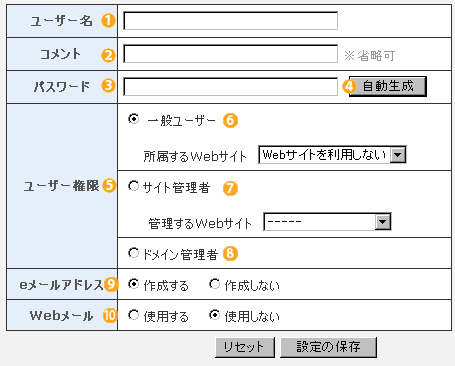
1.ユーザー名
Control Panelへログインするユーザー名です。
使用できる文字は a-z、0-9、ドット(.)、ハイフン(-)、アンダーバー(_) で、最大32文字までです。但し、先頭は a-z、0-9 のみ使用できます。
eメールアドレスを作成する場合、作成されるeメールアドレスは"ユーザー名@ドメイン名"となります。
2.コメント
作成するユーザーに対してコメントを付けられます。
入力できる文字数は半角64文字(全角32文字)までです。コメントにはユーザーの管理をする際に分かりやすいよう氏名・所属・利用目的等を入力することをおすすめします。なお、コメントは省略可能です。
3.パスワード
作成するユーザーのログインパスワードを設定します。
使用できる文字は A-Z、a-z、0-9 で、6文字以上32文字までです。セキュリティ保持のため、パスワードには必ず大文字、小文字、数字を混在させてください。eメールやFTPなどのパスワードを必要とするサービスを利用する場合も、このログインパスワードと共通となります。
4.自動生成
パスワードが何も入力されていないとき、自動生成ボタンをクリックすると8文字のパスワードが自動生成されます。
5.ユーザー権限
作成するユーザーに割り当てる権限を選択します。
6.一般ユーザー
お客様のWeb領域に、そのユーザー専用のディレクトリーを作成し、そのディレクトリーに対してのみFTPでアクセスすることができます。Webサイトを利用する場合「所属するWebサイト」で対象サイトを選択してください。
7.サイト管理者
特定サイトのドキュメントルートに対してFTPでアクセスすることができます。"管理するWebサイト"で対象サイトを選択してください。
8.ドメイン管理者
ドメイン名内の全サイトのドキュメントルートに対してFTPでアクセスすることができます。また自分の管理するドメイン名において、サイト管理者および一般ユーザーを作成することができます。
※契約者アカウントでユーザー作成をする場合のみ、設定可能な項目です。
9.eメールアドレス
ユーザー名をeメールアドレスとして使用することが可能です。eメールアドレスを作成するか選択してください。
10.Webメール
Webメールを使用するか選択してください。但し、eメールアドレスを作成しないとWebメールを使用するこができません。
入力後、「設定の保存」ボタンを押下してください。入力された設定内容でユーザーを作成します。
ホスティングサービス
- [ fitAirサーバ ] メールボックス作成方法2016:07:14:12:04:55
- [fitCLUSTA-SP] 活用ガイド(iPhone メールの設定)2013:04:08:13:21:49
- [fitCLUSTA-SP] 活用ガイド(FFFTPの設定)2012:11:07:16:24:01
- [fitCLUSTA-SP] 活用ガイド(Machintosh:Mailの設定)2012:11:01:19:01:46
- [fitCLUSTA-SP] 活用ガイド(Windows:Windows Live Mailの設定)2012:11:01:15:19:43



























